
Hups, poistit vahingossa Ring-videon, mutta se osoittautui tärkeäksi, ja nyt etsit tapoja palauttaa se? Ring-kamerat hoitavat hyvin työnsä tallentamalla tapahtumat kotisi ulkopuolella. Suunnitelmastasi ja asetuksistasi riippuen ne tallentavat lyhyitä videoita, kun ovikello soi, liikettä havaitaan tai avaat Live Viewin. Nuo klipit voivat tallentaa sekä tavallisia hetkiä, kuten ystävän piipahtamisen, että tapahtumia, joita et haluaisi missata, kuten pakettivarkauden.
Kuitenkin, jos selaat keskustelufoorumeja, huomaat monien Ring-käyttäjien kysyvän samaa kysymystä: voivatko poistetut Ring-videot palautua, kun sovelluksessa tai verkkokäyttöliittymässä ei ole roskakoria tai palautusvaihtoehtoa? Ongelman ratkaisemiseksi olemme laatineet tämän oppaan. Täältä opit, onko poistettujen Ring-videoiden palauttaminen mahdollista (spoileri: joskus kyllä, joskus ei) ja mitä toimenpiteitä voit tehdä. Jatka lukemista saadaksesi lisätietoja.
Kuinka selvittää, onko Ring-video poistettu
Ring ei tallenna tapahtumalokia poistetuille videoille, joten älä ylläty, jos niistä ei mainita tapahtumahistoriavalikossa. Videoiden vahingossa poistaminen Ring-web-käyttöliittymä:sta on melko helppoa, sillä vahvistuskehotetta ei ole. Toisaalta Ring-sovellus kysyy sinulta vahvistusta ennen videon poistamista.
Voit päätellä, että Ring-ovikellon video on poistettu, jos tallennustoiminnassa on epätavallisia aukkoja. Etsi tilanteita, joissa olet varma, että joku soitti ovikelloa, mutta siitä ei ole mitään tallennettua toimintaa.
Etsi tiettyjä Ring-ovikellovideoita paikalliselta tallennuslaitteeltasi. Jos et löydä niitä, ne saatetaan olla poistettu vahingossa.
Voinko palauttaa Ring-kameran poistetut videot?
Se riippuu siitä, mistä videot poistettiin. Videot ovat palauttamattomia, jos poistit ne Ringin pilvitallennuspalvelusta. Kuitenkin, kaikki videot, jotka ladattiin paikalliseen tallennukseen ja sitten poistettiin, voidaan helposti palauttaa tämän oppaan menetelmillä.
Koska Ring on älykotiyritys, se suhtautuu käyttäjien yksityisyyteen vakavasti. Tämän vuoksi Ring tallentaa videot turvallisille Amazon Web Services (AWS) -palvelimille, ja videot salataan käyttäen AES-salausta (Advanced Encryption Standard) ja TLS-protokollaa (Transport Layer Security).
Ring säilyttää nämä tallennetut videot jopa 180 päivän ajan (jonka jälkeen ne poistetaan automaattisesti), riippuen sijainnistasi ja asetuksistasi. Tämä ominaisuus on kuitenkin saatavilla vain käyttäjille, joilla on Ring Protect -suunnitelma. Muut käyttäjät voivat katsoa vain Ring-ovikellokameran reaaliaikaisen videon.
Ring Protect -käyttäjät voivat myös ladata ja tallentaa videoitaan paikalliseen tallennuslaitteeseen.
Kuinka palauttaa poistetut Ring-videot
Aiemmin tässä oppaassa selvensimme, että Ring ei tarjoa roskakoria tai palautusvaihtoehtoa pilvitallenteille. Kun leike katoaa pilvestä etkä ole tallentanut sitä muualle, se on pysyvästi menetetty.
Hyvä uutinen on, että tallenteesi eivät aina ole kadonneet ikuisiksi ajoiksi. Jos latasit Ring-videot tietokoneellesi tai muuhun tallennuslaitteeseen, sinulla on yhä todellinen mahdollisuus palauttaa ne. Seuraavissa osioissa käymme läpi käytännön menetelmiä, jotka on suunniteltu erityisesti paikallisille tiedostoille.
Jos Ring-videoitasi säilytettiin vain pilvessä, tarina valitettavasti päättyy siihen.
Menetelmä 1: Löydä poistetut Ring-videot roskakorista
Kun poistat tietokoneellesi tallentamasi Ring-videon, ensimmäinen tehtäväsi on tarkistaa roskakori (Windowsissa) tai Roskakori (macOS:ssä). Tämä on oletusarvoinen paikka, johon poistetut tiedostot menevät ennen kuin ne poistetaan pysyvästi. Niin kauan kuin et ole tyhjentänyt roskakoria, videosi voidaan yleensä palauttaa vain muutamalla napsautuksella.
Muista, että tämä koskee paitsi sisäistä kiintolevyäsi myös ulkoisia SSD- ja HDD-levyjä (Windowsissa) sekä USB- ja SD-kortteja (Macissa). Jos videot oli tallennettu ulkoiselle laitteelle, liitä se uudelleen tietokoneeseesi ja avaa roskakori uudelleen — poistetut tiedostot tältä levyltä pitäisi näkyä siellä.
Näin voit tehdä sen vaihe vaiheelta:
- Windowsissa löydät oletuksena roskakori-ikoni suoraan työpöydältä. Avaa roskakori kaksoisklikkaamalla sitä nähdäksesi kaikki tiedostot, jotka odottavat pysyvää poistamista. Macilla etsi Roskakori-ikoni Dockista ja avaa se samalla tavalla.
- Kun olet roskakorissa, saatat nähdä pitkän listan tiedostoja. Käytä hakupalkkia tai selaa huolellisesti löytääksesi tallennetut Ring-videot. Koska Ring tallentaa videot MP4-muodossa, etsimistä helpottaa, jos etsit .mp4-päätteisiä tiedostoja. Jos muistat suurin piirtein tallennusajankohdan, järjestele kohteet “Poistopäivämäärän” mukaan nopeuttaaksesi prosessia.
- Windowsissa napsauta hiiren kakkospainikkeella videota ja valitse Palauta. Tämä palauttaa tiedoston kansioon, josta se poistettiin. macOS:ssa raahaa tiedosto pois roskakorista takaisin työpöydällesi tai siihen kansioon, johon haluat sen.
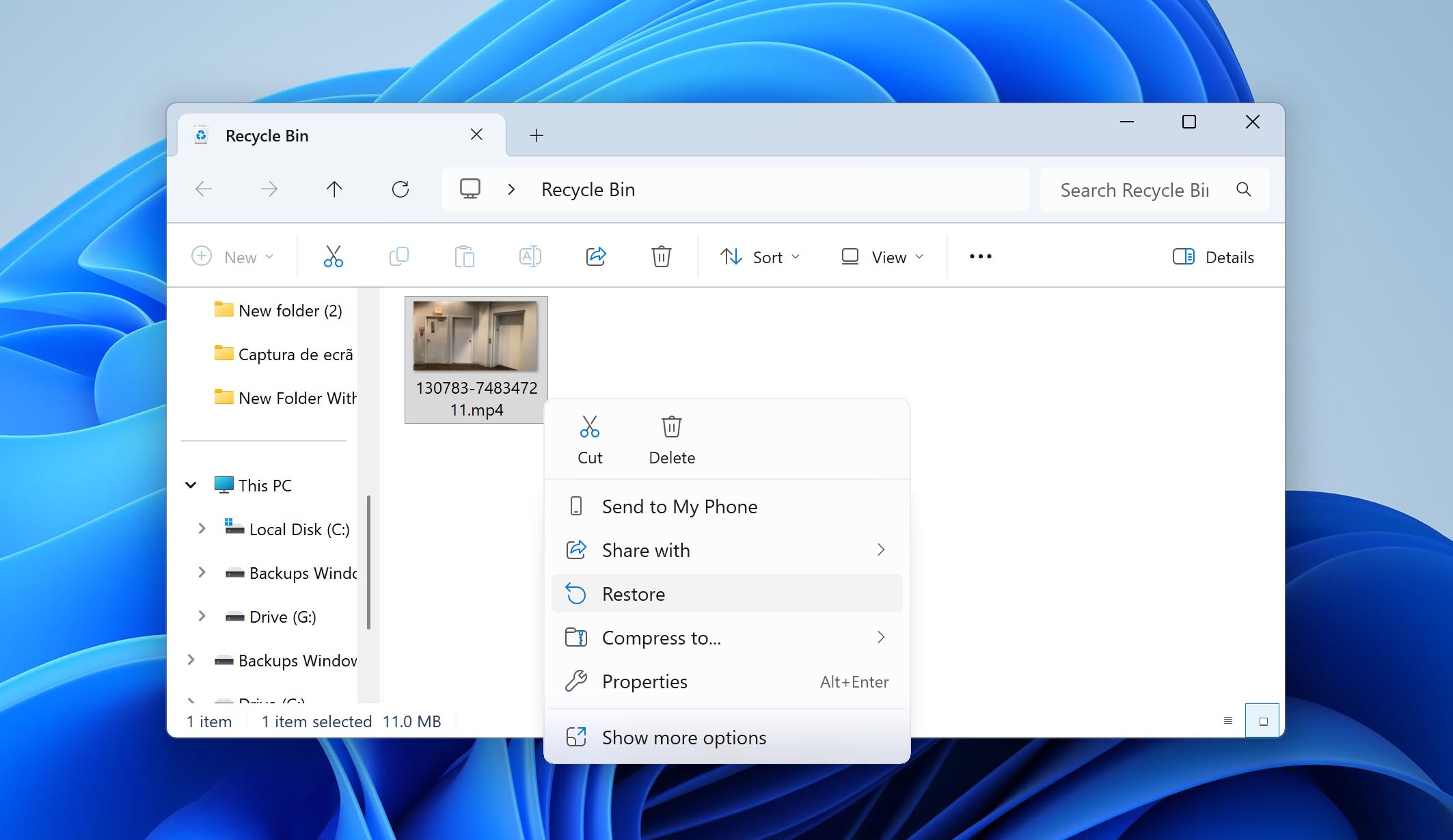
Jos löydät videosi täältä, olet säästänyt itseltäsi paljon vaivaa (ei ylimääräistä ohjelmistoa tai monimutkaista palautusta tarvita). Jos kierrätyskori tai roskakori on kuitenkin jo tyhjä, sinun on siirryttävä seuraavaan menetelmään.
Menetelmä 2: Palauta Poistetut Ring-videot Tietojen Palautusohjelmistolla
Jos Ring-leikkeesi eivät enää ole roskakorissa, niitä pidetään pysyvästi poistettuina. Se ei kuitenkaan tarkoita, että ne olisivat ikuisesti poissa. Voit usein palauttaa ne tietojen palautusohjelmisto avulla. Nämä työkalut skannaavat aseman tiedostojärjestelmän ja etsivät jälkiä tiedostoista, jotka on poistettu mutta joita ei vielä ole ylikirjoitettu.
Tässä on tärkeää muistaa yksi sääntö: vältä uusien tietojen kirjoittamista samalle asemalle. Heti kun sinne tallennetaan uusia tiedostoja, ne voivat kirjoittaa niiden Ring-videoiden tilalle, jolloin palauttaminen on mahdotonta. Joten älä käytä sitä asemaa muuhun kuin palautukseen, ennen kuin olet yrittänyt palauttaa poistetut Ring-materiaalit.
On myöskin viisasta pitää kiinni ohjelmistosta, jolla on todistetusti menestystä videoiden palautuksessa. Oman työmme aikana luotamme lähes yksinomaan Disk Drill. Eri tietojen menetysskenaarioiden testauksissa se käsitteli poistoja johdonmukaisesti ongelmitta. Ohjelma toimii sekä Windowsissa että macOS:ssa, tukee kaikkia suurimpia tiedostojärjestelmiä ja tunnistaa Ringin MP4-muodon ongelmitta.
Katsotaanpa, miten voit palauttaa poistettuja Ring-videoita Disk Drillin avulla:
- Lataa ja asenna Disk Drill. Tee tämä tallennusasemalle, joka on eri kuin se, jossa poistetut Ring-videosi olivat.
- Avaa Disk Drill ja valitse tallennuslaite, joka sisälsi Ring-ovikellosi kadonneen kuvamateriaalin. Klikkaa Search for lost data. Jos ne oli tallennettu ulkoiselle tallennuslaitteelle, kytke se ensin tietokoneeseesi.
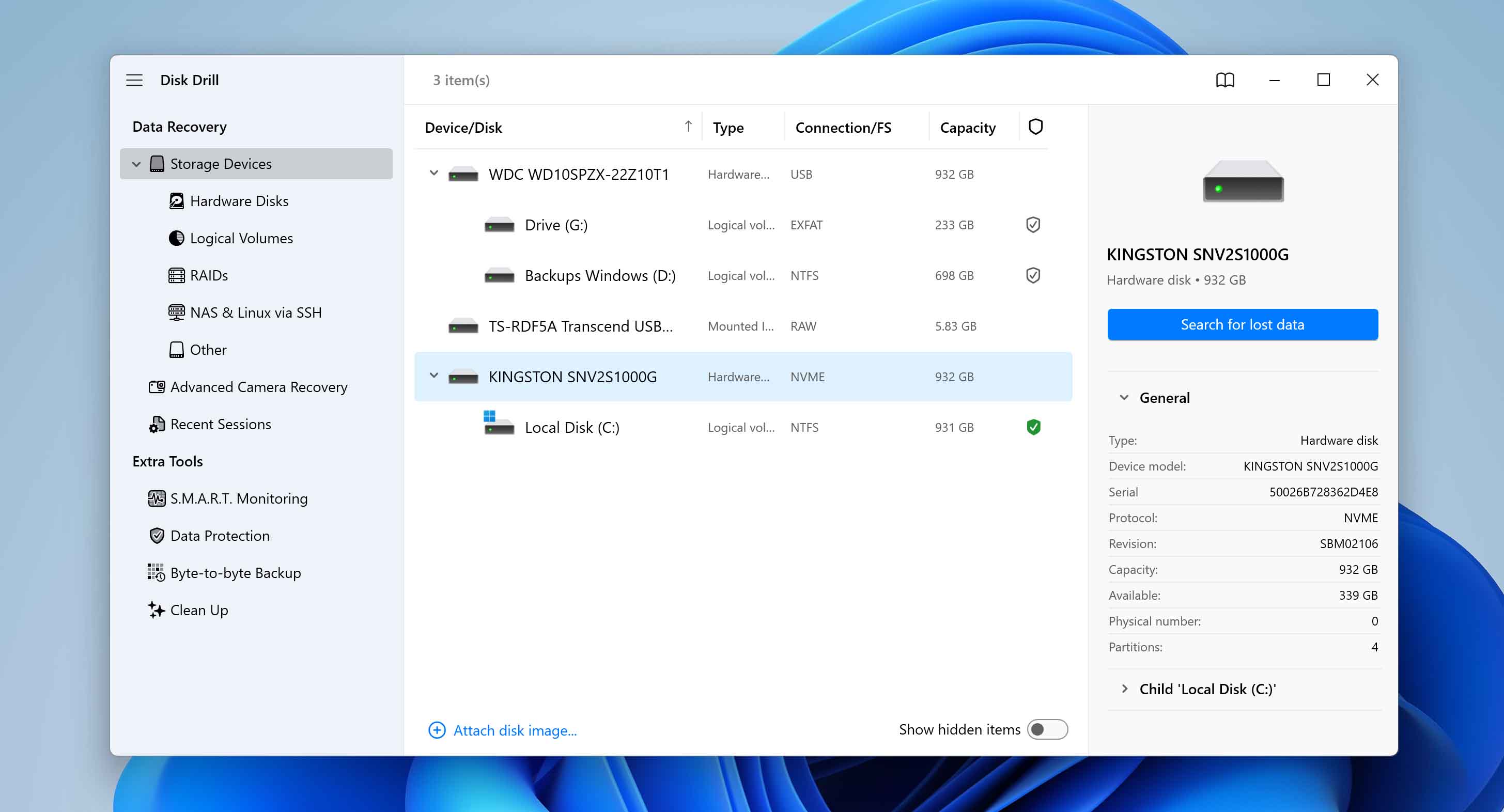
- Klikkaa Review found items nähdäksesi kaiken palautettavissa olevan datan, jonka Disk Drill löysi. Koska olet palauttamassa videotiedostoja, voit suoraan klikata Videos-vaihtoehtoa suodattaaksesi tulokset.
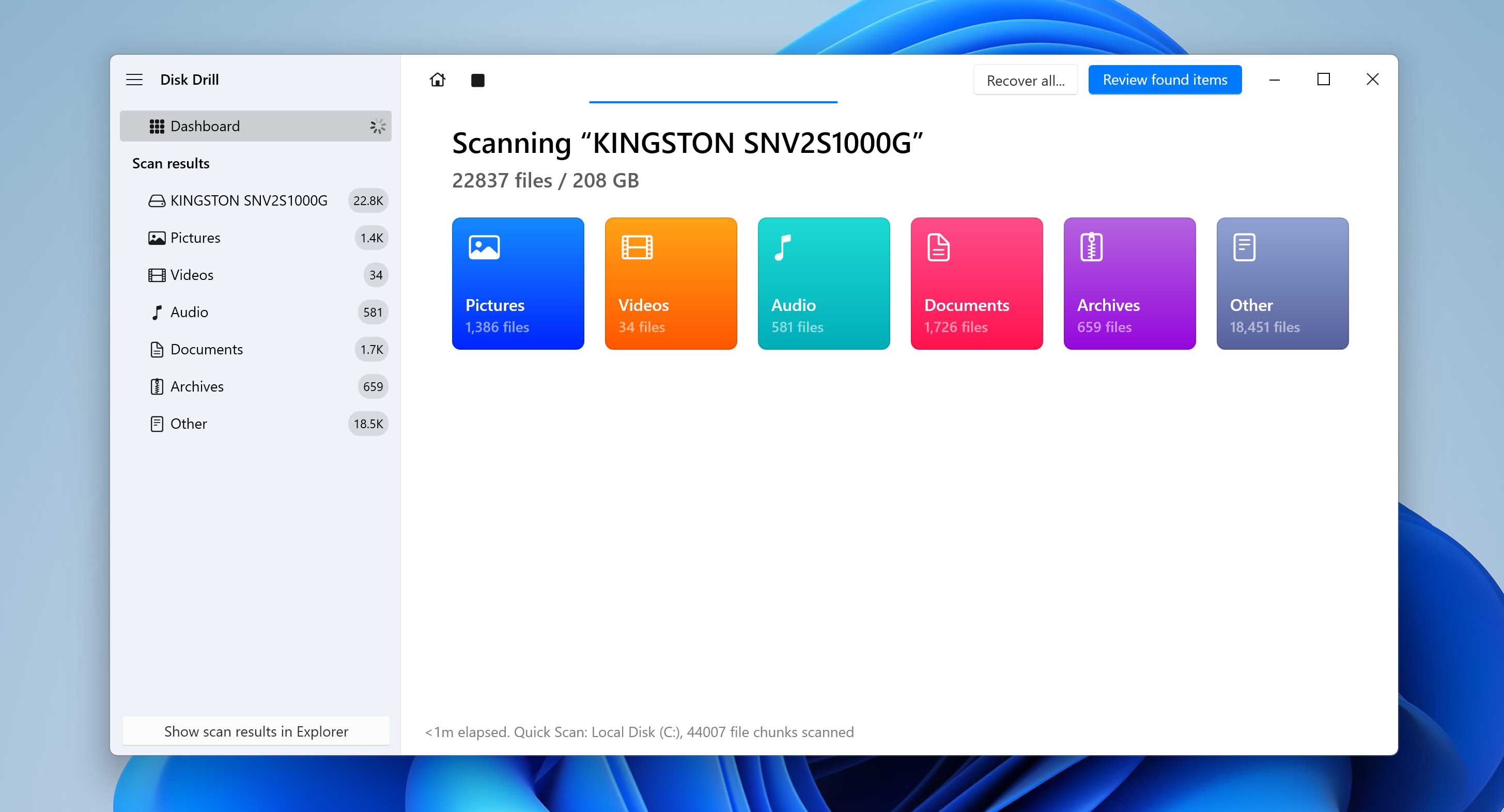
- Laajenna Deleted or lost ja Reconstructed-osat nähdäksesi poistetut tiedostot, jotka Disk Drill löysi.
- Valitse videot, jotka haluat palauttaa, käyttämällä valintaruutuja. Tyypillisesti Disk Drill näyttää automaattisesti esikatselun valitusta tiedostosta. Jos se ei tee niin, voit klikata silmän ikonia tiedostonimen vieressä nähdäksesi esikatselun. Klikkaa Recover vahvistuksen jälkeen.
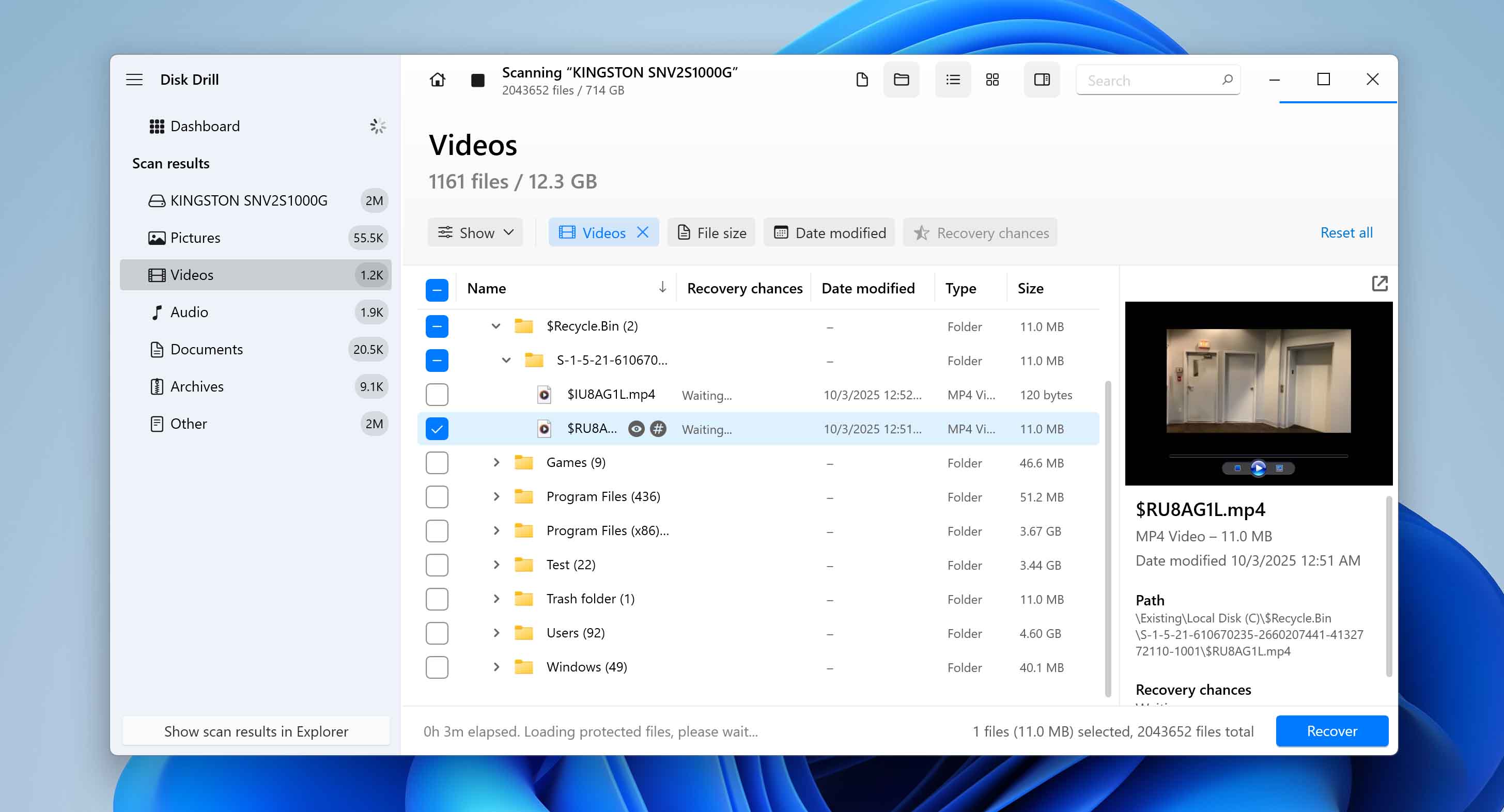
- Valitse palautuspaikka. Suosittelemme, että tallennat Ring-videosi tallennusasemalle, joka on eri kuin se, jossa ne alun perin olivat. Klikkaa Next.
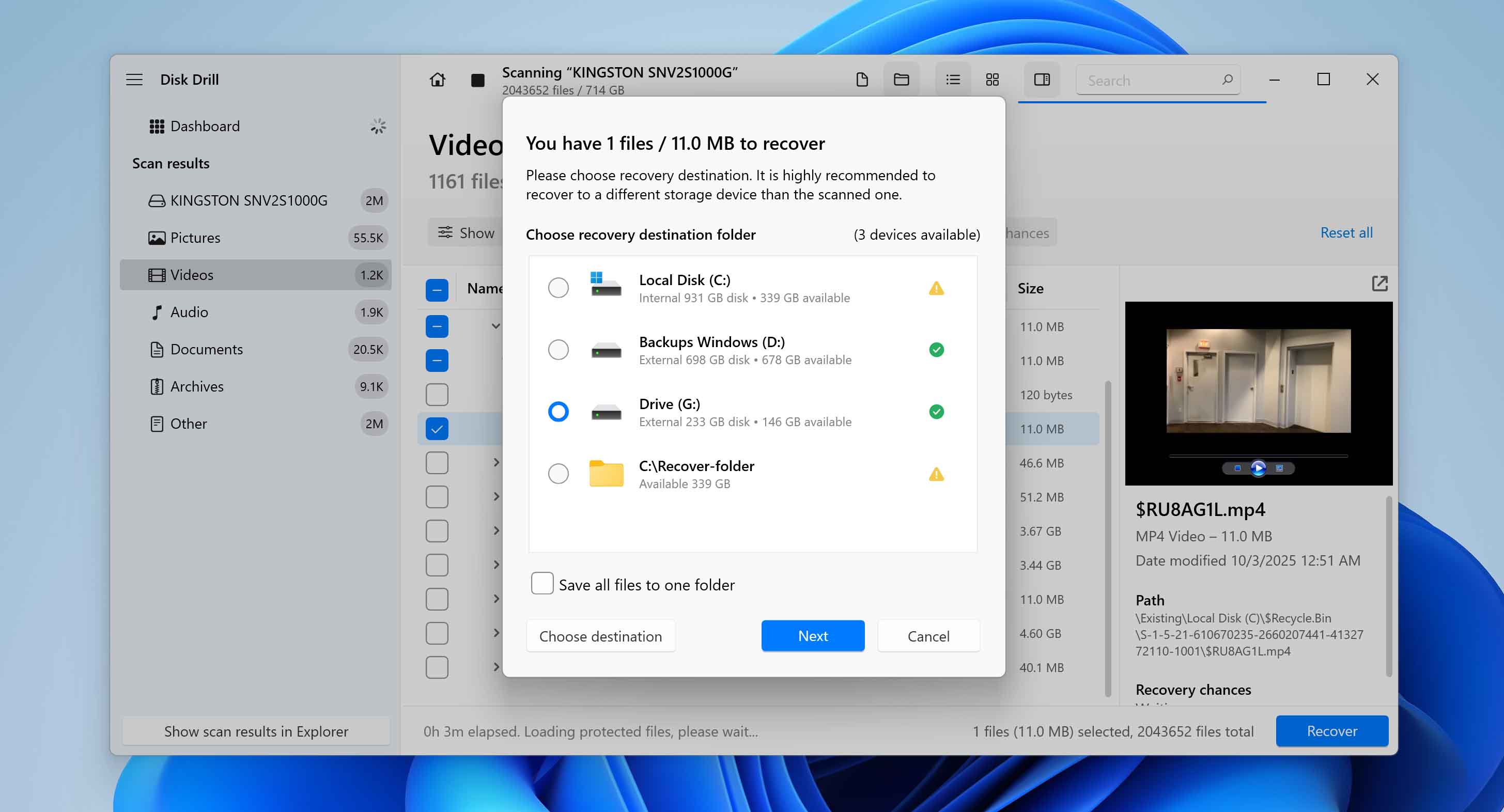
- Disk Drill palauttaa valitut videot.
Muista, että Disk Drillin ilmaiset vaihtoehdot toimivat hiukan eri tavalla jokaisella alustalla. Windowsilla saat jopa 100 Mt ilmaista palautusta, mikä riittää yleensä ohjelmiston testaamiseen ja muutaman pienemmän Ring-leikkeen palauttamiseen. Jos sinun täytyy palauttaa suurempia tiedostoja, sinun on päivitettävä Pro-versioon. macOS:llä ohjelma voidaan ladata ja käyttää levyn skannaamiseen ilman kustannuksia, mutta poistettujen Ring-videoiden palauttaminen vaatii maksetun Pro-lisenssin.
Menetelmä 3: Palauta Ring-videot aiemmin luoduista varmuuskopioista
Toinen tapa palauttaa pysyvästi poistetut Ring-videot on palauttaa ne varmuuskopiosta. Tämä vaihtoehto ohittaa tiedostonpalautusohjelmiston päärajoituksen – tiedoston ylimuokkausriskin. Kun sinulla on asianmukainen varmuuskopio, voit palauttaa tallenteesi, vaikka uutta dataa olisi jo kirjoitettu asemalle. Sekä Windows että macOS sisältävät sisäänrakennetut varmuuskopiointityökalut, joten katsotaanpa, miten ne kumpikin toimivat.
Windows tarjoaa useita varmuuskopiointimenetelmiä, mutta yleisin on Tiedostohistoria. Tämä ominaisuus tallentaa automaattisesti kopiot tiedostoista, jotka on tallennettu tiettyihin kansioihin, mukaan lukien Dokumentit, Musiikki, Kuvat, Videot ja Työpöytä. Jos Ring-leikkeesi oli tallennettu johonkin näistä kansioista ja Tiedostohistoria oli käytössä, sinulla on taattu mahdollisuus palauttaa ne.
Näin se tehdään:
- File History vaatii ulkoisen tallennuslaitteen tai verkkosijainnin. Varmista, että varmuuskopiot tallentava levy on liitetty ennen aloittamista.
- Paina Windows-näppäintä, kirjoita Ohjauspaneeli ja avaa se hakutuloksista.
- Ohjauspaneelissa valitse Järjestelmä ja suojaus > Tiedostohistoria. Tämä avaa apuohjelman ja näyttää, onko se kytketty päälle.
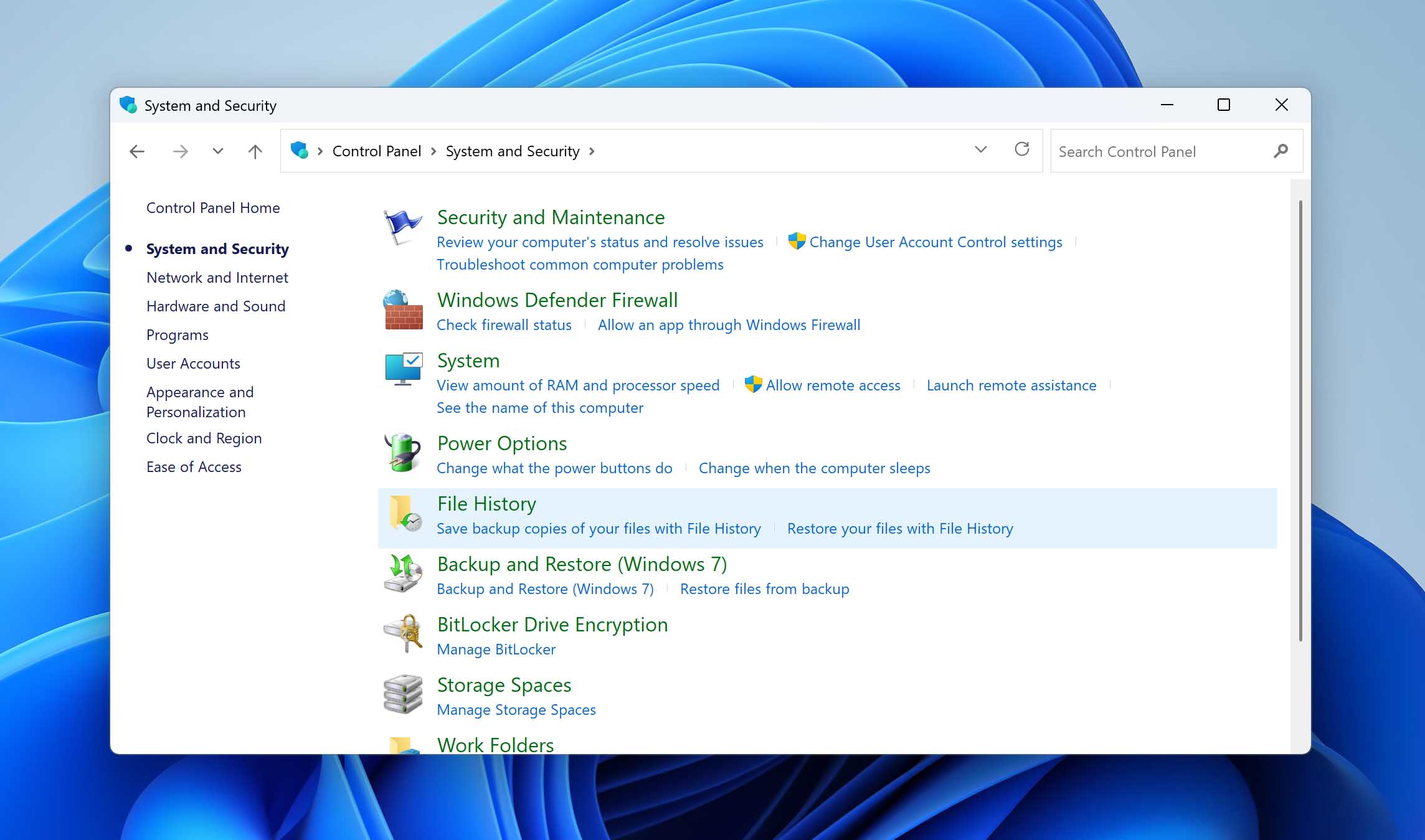
- Napsauta Palauta henkilökohtaiset tiedostot. Näkyviin tulee ikkuna, jossa voit selata varmuuskopioituja kansioita ja etsiä poistettuja Ring-videoita.
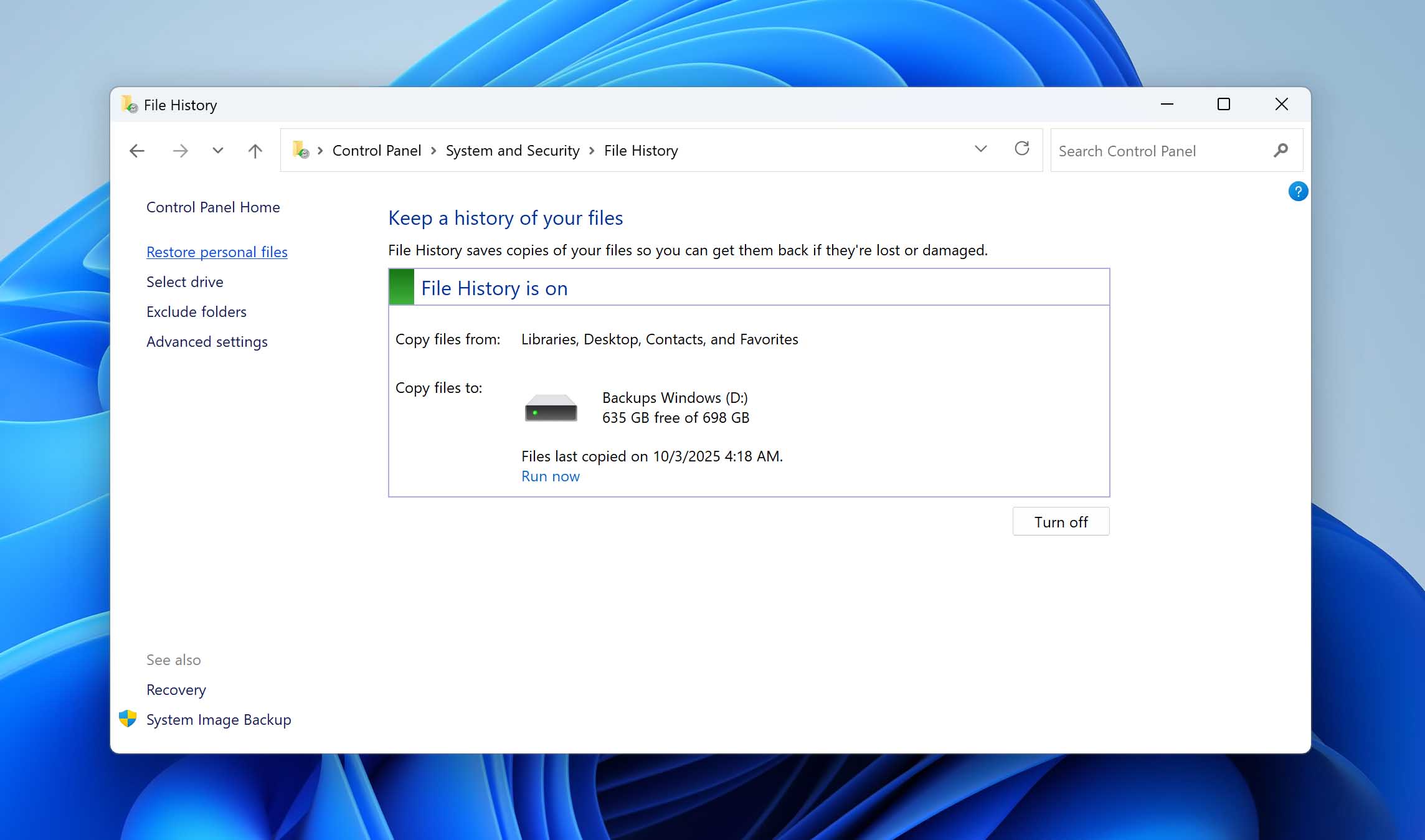
- Kun löydät haluamasi klipit, korosta ne ja napsauta vihreää Palauta-painiketta. Tiedostot palautetaan alkuperäiseen kansioonsa. Jos haluat palauttaa ne muuhun paikkaan, napsauta vihreää painiketta hiiren kakkospainikkeella ja valitse Palauta kohteeseen, ja valitse sitten uusi sijainti.
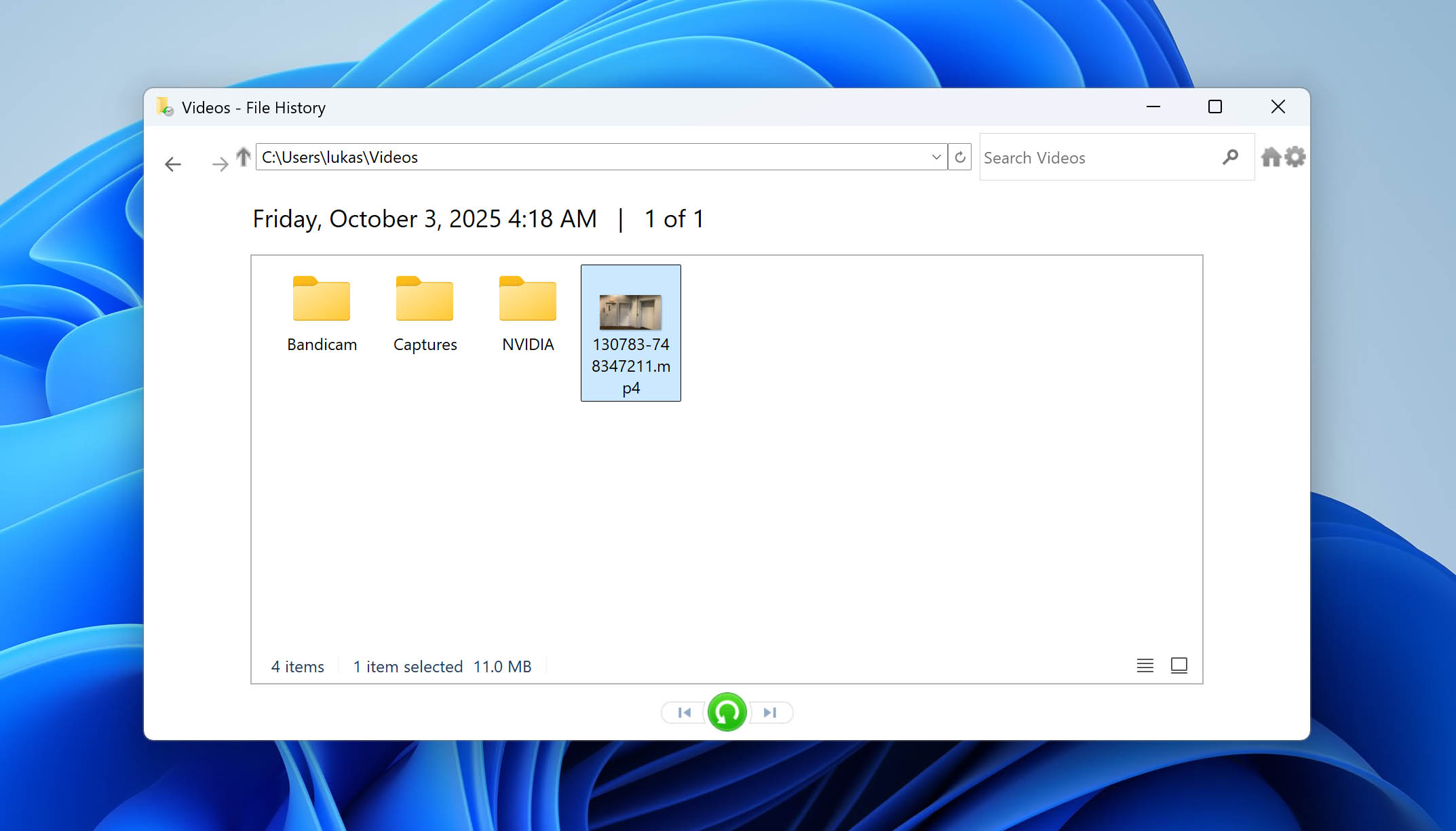
macOS-käyttöjärjestelmässä vastaava varmuuskopioratkaisu on Time Machine. Toisin kuin File History, joka suojaa vain tietyt kansiot, Time Machine luo varmuuskopiot koko järjestelmästäsi. Tämä tarkoittaa, että jos sinulla oli kyseinen ominaisuus käytössä, poistetut Ring-videot pitäisi sisällyttää varmuuskopioihin.
Näin palautat ne:
- Varmista, että laite, johon varmuuskopiot on tallennettu, on liitetty ennen kuin jatkat.
- Klikkaa Time Machine -kuvaketta valikkopalkissa ja valitse Browse Time Machine Backups. Jos kuvake ei ole näkyvissä, avaa Järjestelmäasetukset > Time Machine ja käynnistä se sieltä.
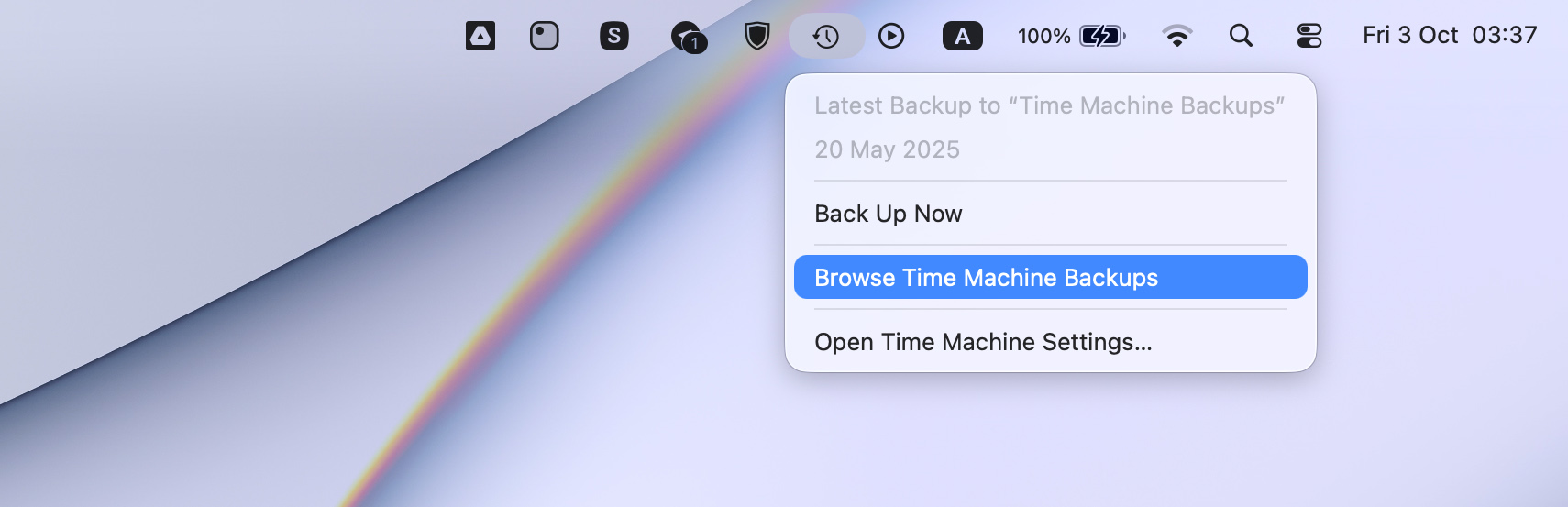
- Siirry kansioon, jossa videot säilytettiin. Käytä näytön oikealla puolella olevia nuolia tai aikajanaa siirtyäksesi ajassa taaksepäin, kunnes löydät päivämäärän ennen Ring-videoiden poistamista.
- Valitse videot, jotka haluat palauttaa, ja paina Palauta. Tiedostot palautetaan alkuperäiseen kansioonsa, valmiina käytettäväksi.

Johtopäätös
Nyt tiedät, miten poistetut Ring-tallenteet voidaan palauttaa (mutta vain, jos videot on tallennettu paikallisesti). Koska Ringin pilvestä poistettuja klippejä ei voida missään olosuhteissa palauttaa, suosittelemme aina lataamaan ja säilyttämään tärkeät tallenteet omassa tallennustilassasi. Näin ollen, jos jokin menee pieleen, sinulla on silti mahdollisuus palauttaa nuo tiedostot.
Siinä kaikki tältä erää. Jos olet kiinnostunut datan palauttamisesta yleisesti, tutustu muihin oppaisiimme — käsittelemme erilaisia tilanteita Windowsissa, macOS:ssä ja jopa iPhoneissa. Arvostaisimme myös kaiken palautteen, jonka haluat jakaa tästä artikkelista. Onnea palautusyrityksiisi, ja toivottavasti et tarvitse näitä menetelmiä taas lähiaikoina.




